Сайт газеты «Налоги и бухгалтерский учет»: часть 3, не последняя...
Этой статьей завершим рассмотрение полезных и приятных возможностей сайта нашей газеты, вернее, его раздела «Справочная информация» (начало см. «Налоги и бухгалтерский учет», 2009, № 34). Сегодня расскажем о том, что таит в себе его подраздел «Бланки документов» и как бухгалтеру этими бланками воспользоваться в своей практической деятельности.
Игорь ХМЕЛЕВСКИЙ, экономист-аналитик Издательского дома «Фактор», i.khmelevskiy@id.factor.ua
Представленные на сайте бланки по своему назначению разбиты на 5 групп: «Налоговая отчетность», «Финансовая отчетность», «Отчетность по пенсионному и социальному страхованию», «Статистическая отчетность» и «Первичные и другие формы документов». В свою очередь, в каждой из перечисленных групп (кроме бланков финансовой отчетности) существуют свои подгруппы, что облегчает навигацию по перечню бланков и позволяет быстро отыскать ту или иную отчетную (учетную) форму.
Зайдя в какую-нибудь из подгрупп (например, подгруппу «НДС», входящую в группу «Налоговая отчетность»), пользователь получает
возможность выбрать интересующий его бланк для просмотра и/или печати непосредственно на сайте либо загрузить соответствующий файл с бланком на свой компьютер и работать с ним автономно без повторного визита на сайт (см. рис. 1).
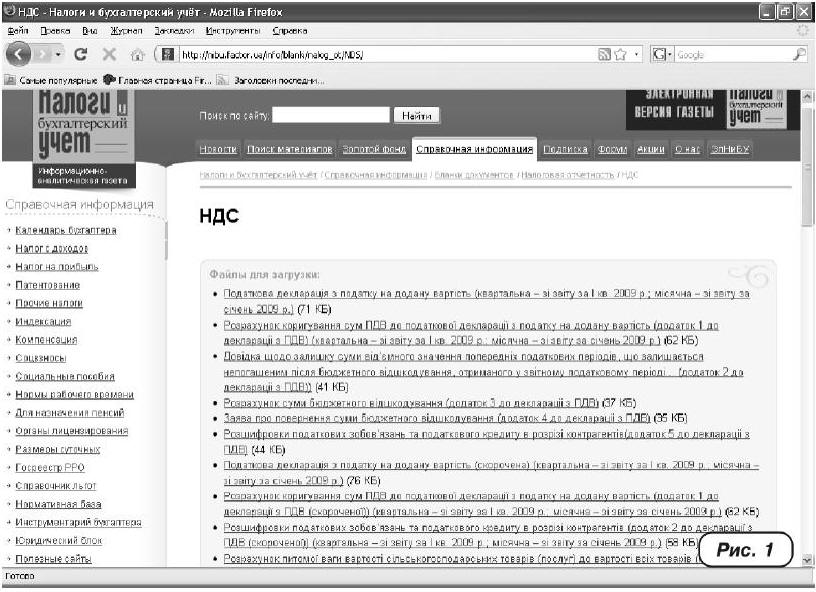
Стоит отметить, что в связи с периодическими изменениями, которые контролирующие органы вносят в свои формы отчетности, для удобства пользователей
возле таких недавно обновленных форм приведена информация о том, с какого отчетного периода их следует применять. Так, в списке бланков НДС-отчетности соответствующие указания содержатся возле тех из них, которые претерпели изменения (или даже новую редакцию) согласно известному приказу ГНАУ от 21.01.2009 г. № 8. То же самое касается и новых форм отчетности по некоторым видам социального страхования, свежей статотчетности и проч. Если некоторые формы не сопровождаются подобными примечаниями, это совсем не значит, что они устарели. Скорее всего, они были утверждены достаточно давно, но ими можно смело пользоваться и сейчас.Таким образом, заинтересованный посетитель этого раздела сайта всегда может получить точное представление о том, как должна выглядеть та или иная отчетная (учетная) форма, что дает ему несомненное преимущество при сдаче отчетов. В последнее время такое преимущество налогоплательщиков приобретает важное значение на фоне придирок некоторых налоговиков на местах к отдельным реквизитам отчетных форм (полагаем, у всех еще свежа в памяти недавняя эпопея с «шапкой» декларации по НДС // см. «Налоги и бухгалтерский учет», 2009, № 15 и 18).
Несколько слов о
порядке работы с бланками , размещенными на нашем сайте. Все они представлены в формате .pdf, который, с одной стороны, не разрешает пользователю вносить какие-либо изменения в полученный бланк (другими словами, заполнить такой бланк можно только от руки ), но, с другой стороны, позволяет распечатать его на любом принтере без потерь форматирования и нарушения целостности самой отчетной формы. Приоритет .pdf-формату перед другими распространенными форматами файлов (.doc или .xls) был отдан сознательно, так как последние зачастую грешат тем, что бланки, оформленные с их использованием, после внесения в них с помощью компьютера конкретных показателей и заполнения текстовой части отчета теряют исходное форматирование и без дополнительных правок не пригодны к подаче в контролирующие органы.Между прочим, наиболее любознательные посетители сайта недавно интересовались на форуме, существуют ли программы, позволяющие преобразовывать .pdf-формат в форматы .doc, .xls или какие-либо другие. Ответ на этот вопрос уже присутствует на форуме (см. подфорум «Книга отзывов и предложений», тему «Бухгалтерские бланки»), но здесь приводить его мы не станем — загляните, ознакомьтесь, если вас это тоже интересует.
Вернемся к порядку работы с бланками. Допустим, вам необходим бланк общей декларации по НДС. Как его найти на сайте, описано выше. а вот что делать дальше? А дальше все зависит от версии вашего Интернет-браузера и его настроек. Покажем последовательность действий пользователя на примере наиболее распространенных программ — Internet Explorer и Mozilla Firefox, рассмотрев для каждой из них возможность открытия файла непосредственно в окне браузера и возможность загрузки файла на ПК для последующей работы с ним.
При использовании Internet Explorer
первое, в чем следует убедиться, — загружена ли на вашем компьютере так называемая надстройка*, позволяющая работать с .pdf-файлами. Для этого заходим в пункт меню «Сервис», где выбираем подпункт «Управление надстройками...» (см. рис. 2). Если в появившемся окне из открывающегося списка рядом со словом «Показать:» выбрать «Надстройки, загруженные в Internet Explorer», можно увидеть перечень таких надстроек. Нас интересует Adobe PDF Reader Link Helper — важно, чтобы в колонке «Состояние» по строке, соответствующей этой надстройке, отображалось «Включено».* Надстройки — это программы, расширяющие возможности веб-обозревателя. Их можно включать, отключать и обновлять.
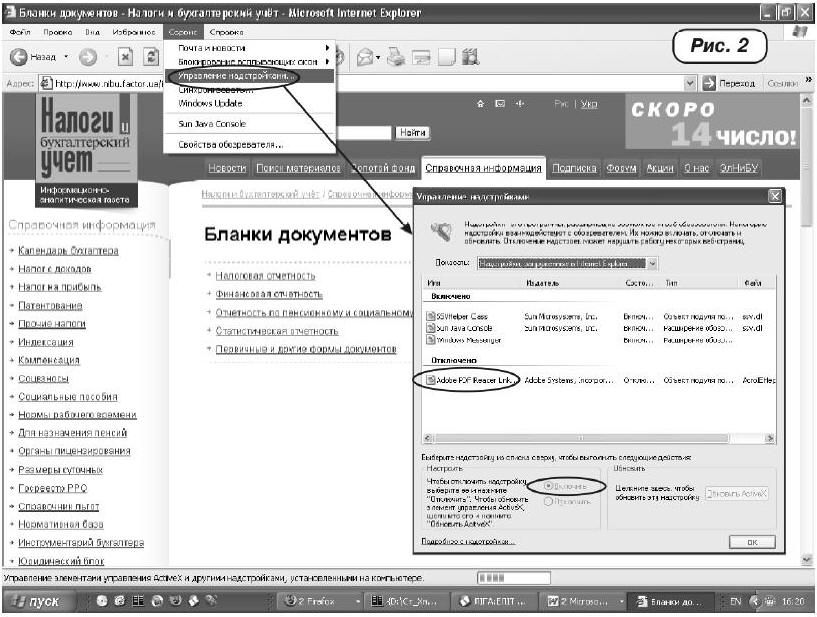
Если это не так, нужно, следуя инструкциям, приведенным в нижней части окна «Управление надстройками», включить указанную надстройку и при необходимости перезапустить сам Internet Explorer.
После этого щелчок левой кнопкой мыши по любой из ссылок, связанных с тем или иным бланком (например, по ссылке «Податкова декларація з податку на додану вартість (квартальна — зі звіту за I кв. 2009 р.; місячна — зі звіту за січень 2009 р.)»), приведет к открытию выбранного бланка на экране. Отсюда уже можно его просмотреть и при желании распечатать — для этого можно нажать на иконке с изображением принтера в правом верхнем углу окна над текстом бланка либо после щелчка правой кнопкой мыши в любом месте бланка выбрать из контекстного меню пункт «Печать».
Если же произошло так, что, проследовав по пути «Сервис» — «Управление надстройками...», в списке надстроек вы не обнаружили той, о которой сказано выше, тогда вам остается воспользоваться вторым способом работы с бланком — загрузить требуемый файл на компьютер. Именно это и произойдет, если щелкнуть по ссылке, указывающей на бланк, при отсутствующей или отключенной надстройке Adobe PDF Reader Link Helper. Сначала перед вами откроется окно, в котором будет предложено либо все же открыть этот файл (но уже с помощью сторонней программы при ее наличии на вашем компьютере), либо сохранить файл (рис. 3).
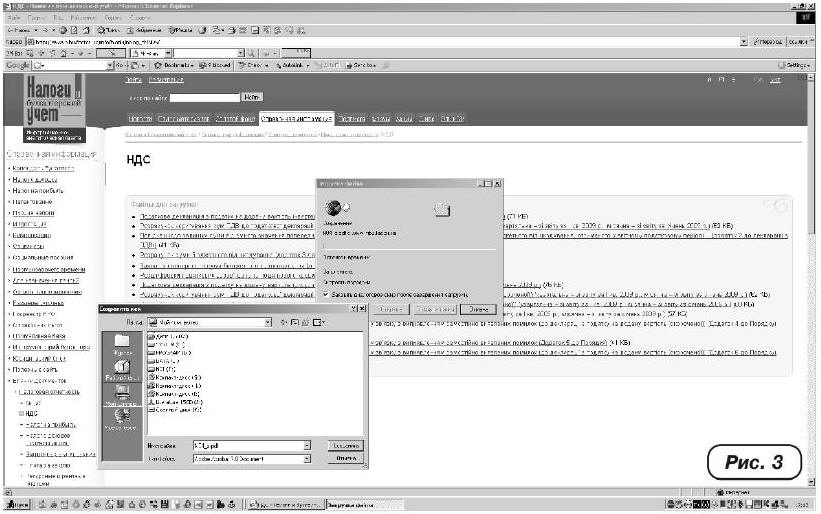
Далее выбираем «Сохранить файл», жмем «ОК» и получаем возможность вписать желаемое имя файла, которое ему будет присвоено после загрузки (например, dekl_NDS.pdf), и выбрать путь для сохранения файла. После завершения загрузки можно попытаться открыть этот файл из той папки, куда произошла загрузка.
Обращаем внимание:
для открытия .pdf-файлов необходимо наличие на компьютере специальной программы, умеющей работать с такими файлами. Наиболее распространенная из них, и к тому же бесплатная, — Adobe Reader любой версии, начиная с 4-й. Наиболее простой способ раздобыть эту программу и установить ее — воспользоваться любым из CD-дисков, которые на протяжении последних лет рассылались нашим подписчикам. На всех этих дисках (кроме последнего, с «Электронной версией газеты «Налоги и бухгалтерский учет») присутствует Adobe Reader, и для его установки достаточно вставить диск в оптический привод, открыть содержимое диска (например, с помощью Проводника), проследовать в папку Install и дважды щелкнуть левой кнопкой мыши по файлу adobereader.exe (будет установлена программа версии 8.х) или adoberdr55.exe (установится версия программы 5.5, что очевидно из имени файла).Другой способ получить последнюю версию Adobe Reader — скачать ее с официального сайта компании Adobe (адрес сайта для русскоязычных пользователей — http://www.adobe.com/ru/). Подробно этот способ расписывать не будем, так как навигация по этому сайту достаточно очевидна. В крайнем случае, всегда можно воспользоваться помощью системного администратора (у кого он есть) или более продвинутого коллеги-бухгалтера.
После установки Adobe Reader на компьютер любые .pdf-файлы, в том числе и скачанные с нашего сайта, будут открываться без проблем для просмотра и распечатки.
Использование
в качестве любимого браузера Mozilla Firefox для посещения нашего сайта и работы с бланками, в принципе, не будет слишком отличаться от описанных выше действий. Но на некоторых особенностях все же следует остановиться. В отличие от Internet Explorer встроенные возможности этого браузера по открытию файлов в .pdf-формате обеспечиваются специальным плагином, проверить наличие которого можно, выбрав последовательно пункт меню «Инструменты», подпункт «Дополнения», вкладку «Плагины». В появившемся перечне должен быть Adobe PDF Plug-In For Firefox and Netscape (рис. 4).
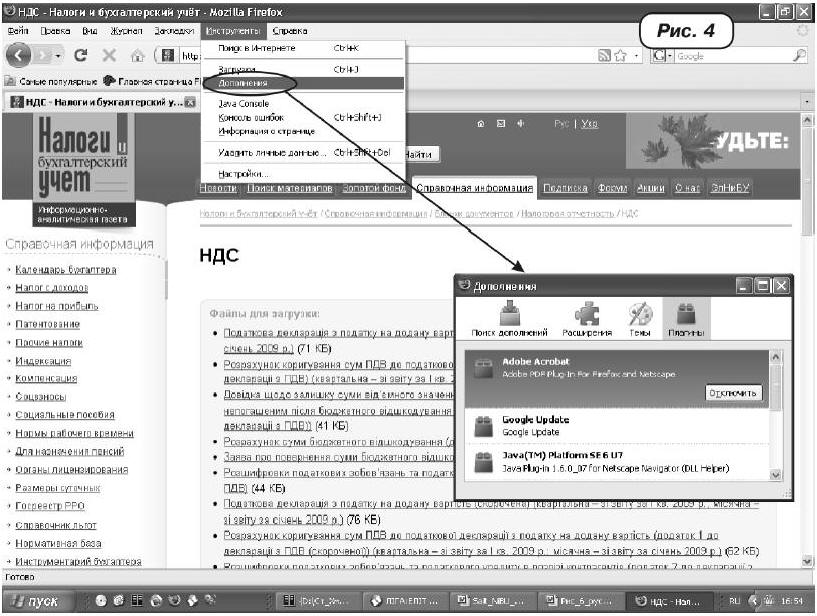
Проверьте, чтобы рядом с ним отображалась кнопка «Отключить» — это означает, что он в настоящее время включен и готов к работе. Если же, наоборот, отображается кнопка «Включить», нажмите ее. Теперь при нажатии левой кнопкой мыши по ссылке на нужный вам бланк он будет открываться на экране в том же окне браузера.
При отключенном либо отсутствующем плагине получим тот же эффект, что и в Internet Explorer при отключении или отсутствии соответствующей надстройки, — пользователю будет предложено открыть этот файл (вы уже знаете, что той сторонней программой, с помощью которой он откроется, будет Adobe Reader. Как его установить, описано выше) либо сохранить файл. Все дальнейшее совершенно аналогично: сохраняем, открываем, печатаем.
Последнее замечание, которое следует иметь в виду, распечатывая наши бланки: и при печати из окна браузера, и при печати из Adobe Reader в окне печати нужно нажать кнопку «Дополнительно», после чего в новом окне «Дополнительные параметры печати» отметить пункт «Печатать как изображение» (см. рис. 5).
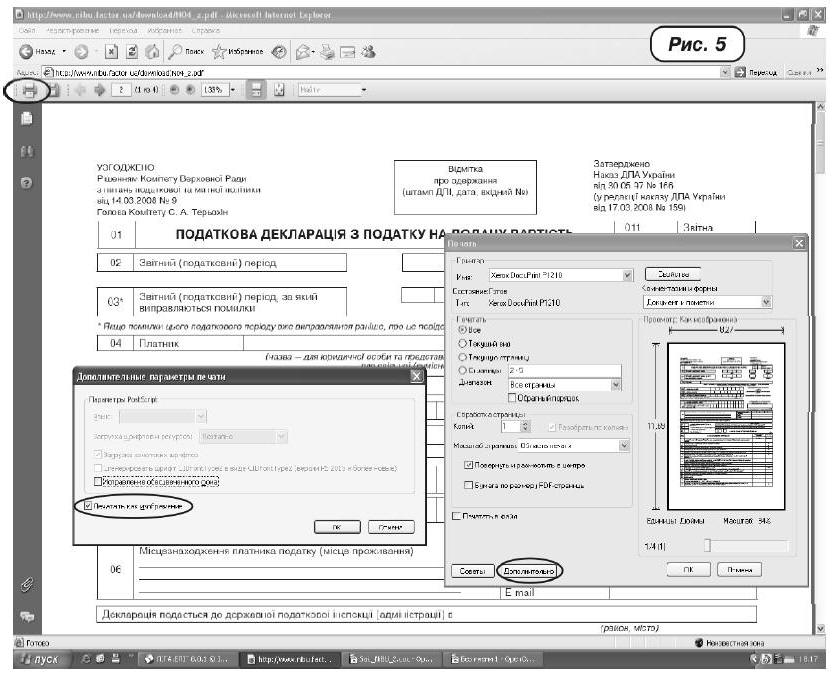
В этом случае наверняка исчезнут возможные проблемы с корректным отображением при печати некоторых символов, встречающихся в тексте бланка.
На этом завершаем обзор раздела «Справочная информация» сайта нашей самой бухгалтерской газеты. Но это отнюдь не значит, что вместе с этим завершится и наполнение этого раздела. Наоборот, в планах редакции его дальнейшее расширение (обязательно с учетом ваших пожеланий, уважаемые читатели) и, безусловно, поддержание в актуальном состоянии уже размещенной информации. Приглашаем всех, кто стремится быть в курсе последних налогово-бухгалтерских новостей, почаще обращаться к нашему сайту. А еще лучше — подписаться на газету «Налоги и бухгалтерский учет». Кстати, о возможности оформления подписки непосредственно на сайте мы расскажем в следующей статье. Не пропустите!







